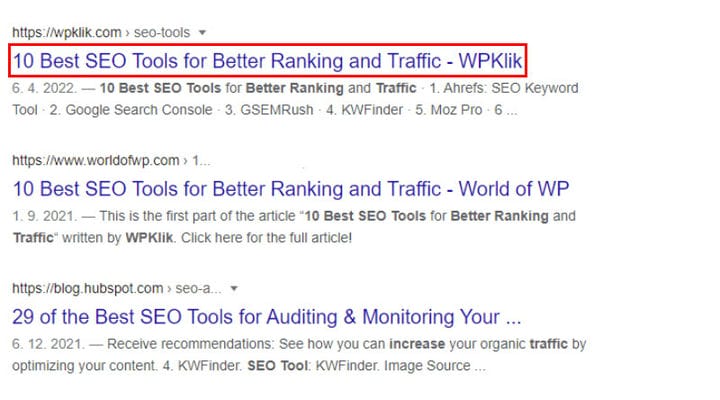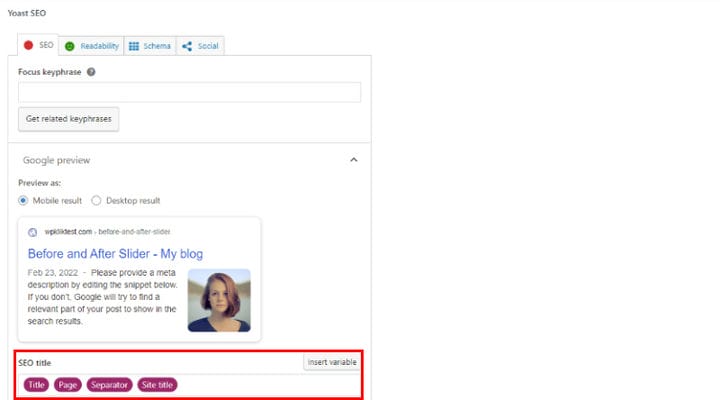Come aggiungere tag titolo in WordPress
Se ti stai chiedendo come aggiungere tag del titolo in WordPress, abbiamo buone notizie per te. WordPress imposta automaticamente il tag del titolo in modo che sia esattamente lo stesso del tag del titolo del tuo post o pagina. In pratica significa che non c’è bisogno di impostare lo stesso titolo in due posti diversi. Ma cosa succede se desideri impostare un tag del titolo personalizzato diverso dal tag del titolo del tuo post o della tua pagina?
Abbiamo buone notizie se anche questo è il caso: dovrai solo utilizzare un plug-in. Chiariamo solo alcune cose prima di addentrarci nella spiegazione di come aggiungere tag del titolo in WordPress. Seguici per saperne di più su:
Un tag del titolo: che cos’è?
Il termine "titoli di pagina" è spesso utilizzato per riferirsi ai tag del titolo. I termini " titoli di siti Web " e " titoli HTML " possono anche essere usati per descriverli. Il tag del titolo di una pagina Web è il titolo cliccabile che appare accanto al risultato su la SERP (pagina dei risultati dei motori di ricerca).Quando si aggiungono nuove pagine al proprio sito Web, la maggior parte dei sistemi di gestione dei contenuti, incluso WordPress, dispone di moduli che inseriscono automaticamente tag del titolo attorno ai titoli delle pagine.
Dovresti cercare di mantenere i tuoi titoli SEO tra 60 e 70 caratteri perché Google può visualizzare solo 60-70 caratteri del titolo di una pagina nei risultati. Rendere il tuo sito web facile da leggere e capire sarà notevolmente aiutato da tag del titolo chiari.
I tag del titolo identificano l’oggetto della pagina Web sia per gli utenti che per i motori di ricerca. Inoltre, forniscono ai motori di ricerca una stima di quanto sia pertinente una pagina alla query di un utente. Per questo motivo, i tag del titolo e i titoli delle pagine dovrebbero riflettere accuratamente il contenuto della pagina.
Motivi per cui è meglio che il tag del titolo sia diverso dal tag H1
Sebbene WordPress imposti automaticamente il tag del titolo ti farà risparmiare tempo, ci sono circostanze in cui è necessario impostare un tag del titolo separato dal titolo del tuo post o della tua pagina. La famosa percentuale di clic è da biasimare per questo. La percentuale di persone che hanno fatto clic sull’elenco della tua pagina su Google è nota come percentuale di clic. E, la maggior parte delle volte, la percentuale di clic per il tag del titolo sarà piuttosto bassa. Pertanto, è indiscutibilmente preferibile scrivere un tag title ottimizzato per un’elevata percentuale di clic. Se pensi al tag title come a un annuncio online, capirai facilmente perché è così importante e come ottenerne uno buono.
Quindi, inizia pensando a cosa puoi inserire nel tag del titolo per incoraggiare i visitatori a fare clic sulla tua pagina. Il successo del tuo post o della tua pagina dipende così fortemente dall’avere un’elevata percentuale di clic che non è esagerato affermare che l’utilizzo di un plug-in SEO è inevitabile. In realtà, probabilmente stai già utilizzando Yoast SEO, ed è esattamente il plugin che useremo per impostare un tag title appropriato sul tuo post o sulla tua pagina. Se non hai ancora installato Yoast SEO, ora è il momento di farlo. L’ installazione di questo plugin non è diversa dall’installazione di qualsiasi altro plugin e, se hai bisogno di assistenza, puoi sempre esplorare la nostra guida sull’installazione dei plugin di WordPress.
Istruzioni per la modifica del tag del titolo Yoast SEO
Yoast SEO dovrebbe apparire come una nuova sezione attivabile sotto il tuo editor di contenuti su tutte le pagine e post dopo averlo installato. Inserirai il tuo tag titolo speciale in questa nuovissima sezione Yoast SEO. I campi di input per la modifica del tag del titolo appariranno per la prima volta quando fai clic sul pulsante "Modifica snippet". Se desideri un tag del titolo personalizzato in WordPress, modifica il primo che vedi, che dirà "Titolo SEO".
Come puoi vedere, è precompilato con le seguenti informazioni: Titolo, Pagina, Separatore e Titolo del sito.
Si tratta in realtà di "variabili snippet", il che significa che se le lasci impostate sul valore predefinito, visualizzeranno il titolo della pagina/post, il numero di pagina (se sono presenti più pagine), un separatore (come "-" o " |"), quindi il titolo del tuo sito (che puoi modificare andando su Impostazioni > Generali).
Ora puoi inserire il tuo titolo personalizzato in questo campo di immissione eliminando completamente tutto il resto se lo desideri.
Nella maggior parte dei casi, si consiglia di lasciare il separatore e il titolo del sito alla fine perché possono aiutare i potenziali clienti a familiarizzare con il tuo marchio.
Al termine, non dimenticare di fare clic su Aggiorna per salvare le modifiche.
Suggerimenti rapidi per l’ottimizzazione dei tag del titolo per i motori di ricerca
- Inserisci le tue parole chiave target nei titoli.
- Descrivi in modo chiaro e conciso le informazioni sulla tua pagina.
- Non riutilizzare i titoli; devono essere originali!
- Aiuta i lettori a capire cosa troveranno sulla pagina usando parole come COME, COSA, PERCHÉ e DOVE.
- Incoraggia gli utenti a fare clic utilizzando parole come BEST, REVIEW, ULTIMATE, UNIQUE e simili.
- Fai un uso saggio del tuo marchio o del nome della tua azienda.
- Ricorda che i titoli dovrebbero essere lunghi circa 55-60 caratteri.
Insomma
Ci sono tante piccole cose che puoi fare per aumentare la tua visibilità, anche se a volte può sembrare un’impresa ardua migliorare la SEO del tuo sito web. Le percentuali di clic e la SEO possono essere migliorate utilizzando tag del titolo, URL e meta descrizioni. Ti abbiamo fornito tutte le conoscenze essenziali per aggiungere, modificare e sfruttare al massimo i tag del titolo. Usalo con saggezza e buona fortuna!